Có nên tắt update Windows 10 không? Cách bật, tắt dễ dàng, nhanh chóng
Windows 10 là hệ điều hành thường xuyên cho ra các bản cập nhật nhằm đáp ứng nhu cầu người dùng thông qua nhiều tính năng mới cũng như các bản vá lỗi ở phiên bản cũ. Điều này xảy ra thường xuyên làm ảnh hưởng, gián đoạn quá trình sử dụng của người dùng. Vậy có nên update Windows 10 thường xuyên hay không? Làm thế nào để bật, tắt tự động update Windows 10? Cùng theo dõi ngay nhé!
1. Windows Update là gì?
Windows Update chính là bản cập nhật Microsoft dành cho hệ điều hành Windows giúp cho máy tính, laptop của bạn chạy mượt mà và nhiều tính năng hơn.
Khi bạn tiến hành cập nhật, bạn sẽ được nhận các bản sửa lỗi và bản cải tiến bảo mật mới nhất để thiết bị của bạn luôn được bảo vệ. Bên cạnh đó, hiệu năng sử dụng tăng cao giúp cho máy tính của bạn hoạt động hiệu quả hơn sau khi bạn tiến hành cập nhật.

Windows Update là bản cập nhật của hệ điều hành Windows
2. Có nên tắt update Windows 10 không?
Để dễ dàng đánh giá, xem xét việc có nên tắt update Windows 10 hay không, bạn có thể theo dõi bảng sau:
|
Ưu điểm |
Nhược điểm |
|---|---|
|
- Máy tính sẽ bị chậm hoặc lag nếu như máy có cấu hình thấp vì mất nhiều thời gian cập nhật. - Hạn chế tối đa việc máy tính bị đơ hoặc năng suất hoạt động kém sau khi cập nhật. - Việc nên làm đối với các bản Win 10 crack vì nếu thực hiện update sẽ bị phát hiện và bị thu hồi lại các chức năng của Windows và máy tính của bạn sẽ không được bảo vệ trước những xâm hại của virus máy tính. |
- Tắt Update Windows 10 thì trình duyệt virus có sẵn trên Win 10 cũng bị tắt theo làm cho máy tính của bạn không được bảo vệ bởi trình duyệt đó nữa. - Thiết bị của bạn vẫn còn tồn tại những lỗi ở phiên bản cũ và những tính năng mới nhất của Microsoft cung cấp sẽ không thể sử dụng được. - Thiết bị của bạn sẽ có những lỗ hổng vì chưa hoàn thiện, dễ dàng bị phần mềm độc hại hay mã độc tấn công gây ảnh hưởng đến thiết bị cũng như quyền riêng tư, dữ liệu của bạn. |
Tóm lại thì Windows 10 vẫn trong quá trình cập nhật và hoàn thiện chứ chưa thể tồn tại một phiên bản hoàn hảo để đáp ứng đầy đủ nhu cầu của người dùng. Vì thế, bạn nên thường xuyên cập nhật các phiên bản để khắc phục những lỗi ở phiên bản cũ và có thể trải nghiệm các tính năng mới nhé!
3. Cách bật, tắt tính năng update Windows 10
Cách bật, tắt update Windows 10 tạm thời
Để bật, tắt update Windows 10 tạm thời các bạn thực hiện như sau:
Bước 1: Nhập Settings vào ô tìm kiếm > Chọn Settings.
Bạn cũng có thể chọn biểu tượng Windows (Start) > Chọn Settings hoặc nhấn tổ hợp phím Windows + I.
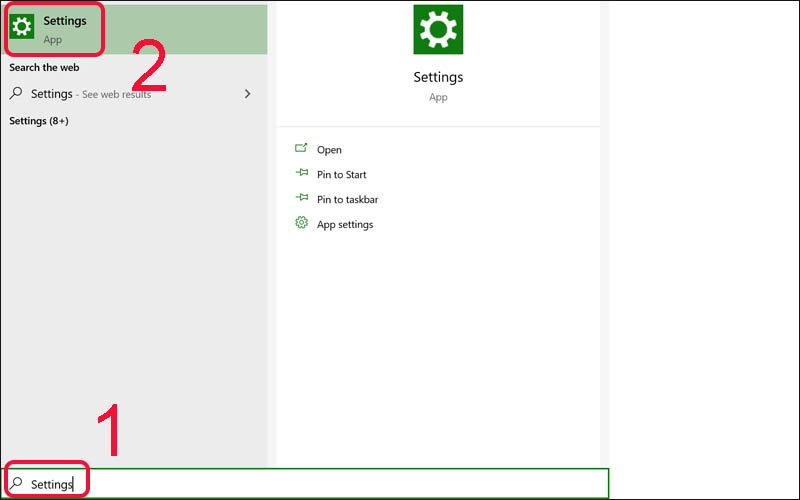
Mở cửa sổ Settings
Bước 2: Nhấn vào Update & Security.
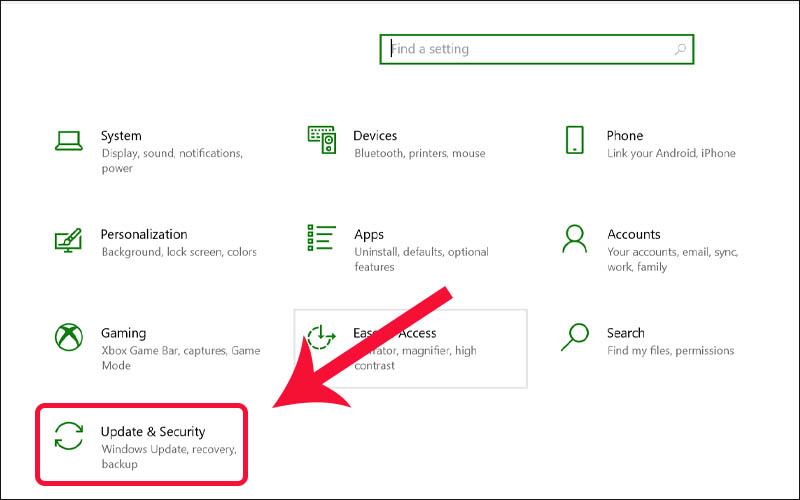
Nhấn vào Update & Security
Bước 3: Click chọn mục Advanced options.
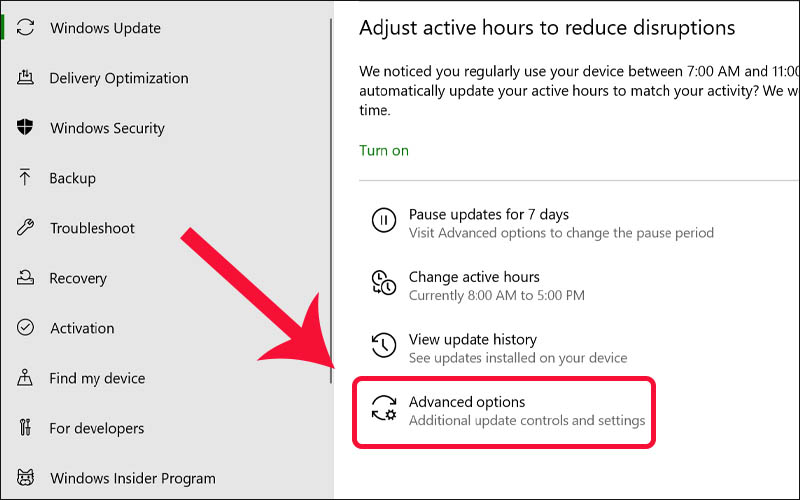
Chọn vào mục Advanced options
Bước 4: Nhấn vào dòng Select date tại mục Pause updates.
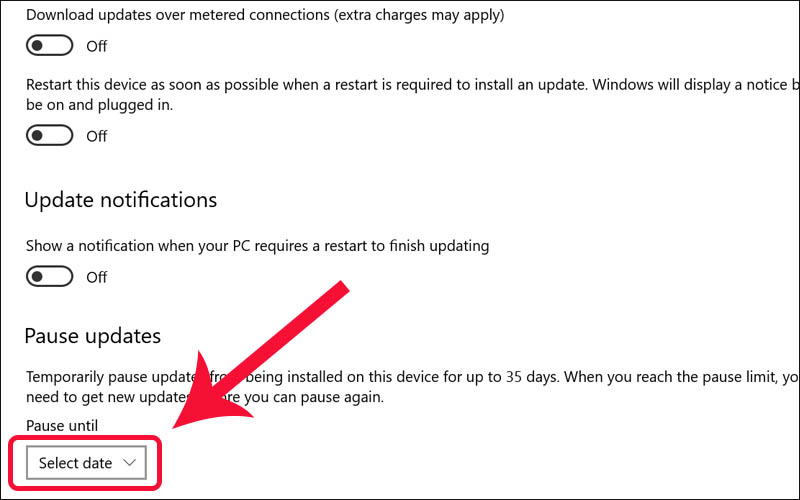
Nhấn vào dòng Select date tại mục Pause updates
Bước 4: Chọn ngày muốn cập nhật Windows. Bạn chọn ngày nào thì việc cập nhật Windows sẽ được hoãn cho tới ngày đó.
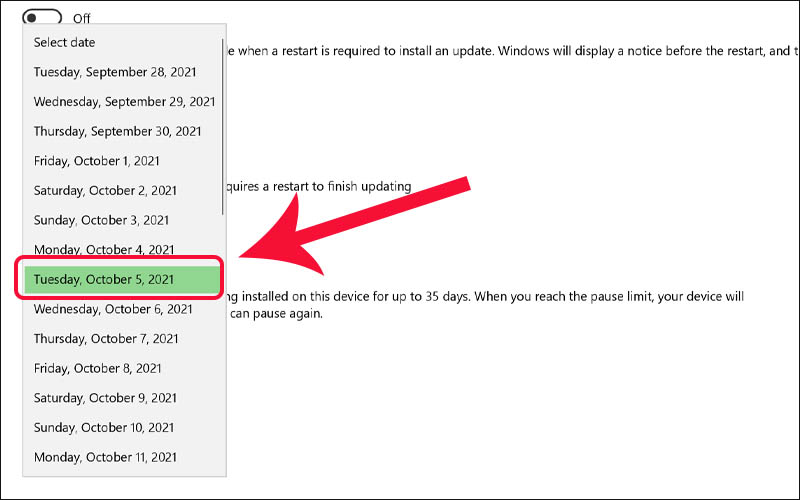
Chọn ngày muốn cập nhật Windows
Cách bật, tắt update Windows 10 vĩnh viễn
Để bật, tắt update Windows 10 vĩnh viễn các bạn thực hiện như sau:
Bước 1: Nhập services vào thanh tìm kiếm > Chọn ứng dụng Services.
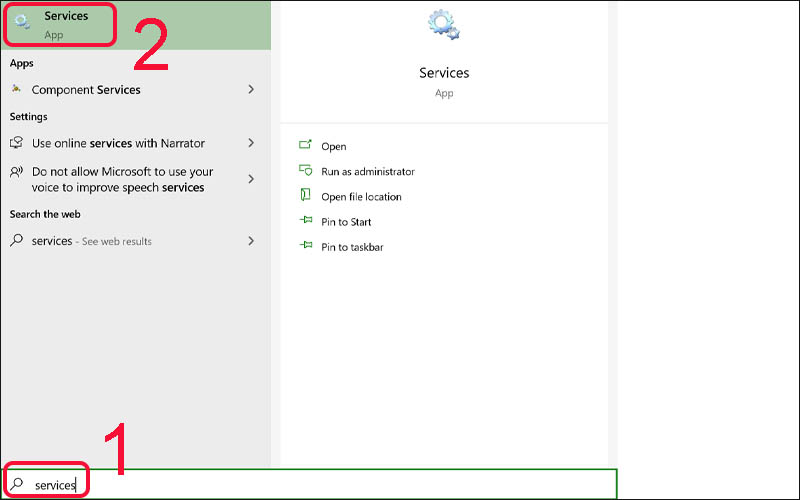
Chọn ứng dụng Services
Bước 2: Nhấn chuột phải vào Windows Update > Chọn Properties.
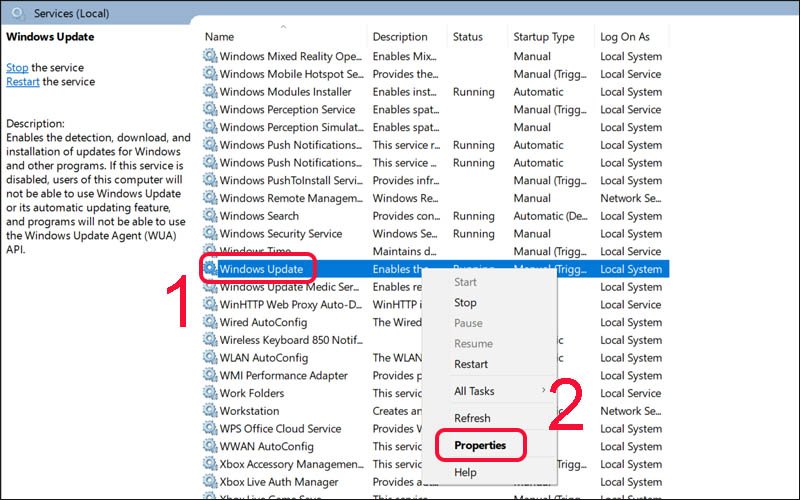
Nhấn chuột phải vào Windows Update và chọn Properties
Bước 3: Chọn Disable > Nhấn vào Stop > Nhấn chọn Apply > Chọn OK.
Để mở lại tính năng update Windows tự động:
- Thay vì chọn Stop bạn chọn Start.
- Thay vì chọn Disabled, bạn chọn Manual.
Sau đó chọn Apply.
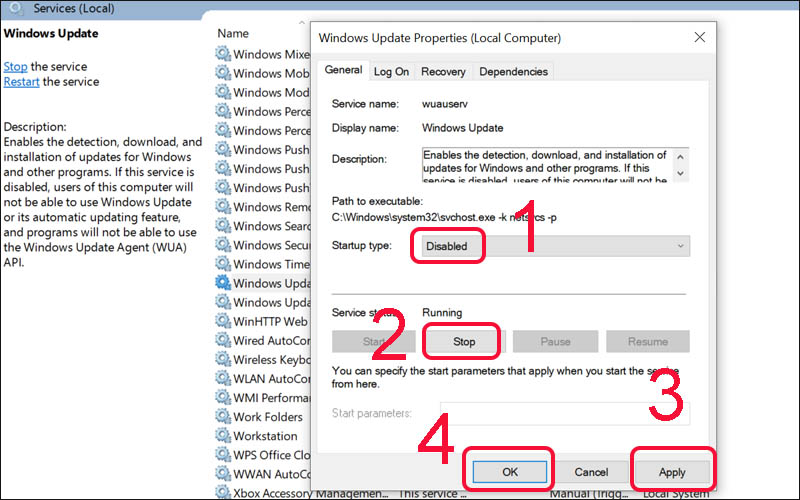
Tắt update Windows 10 vĩnh viễn
4. Giải đáp một số câu hỏi liên quan
Update Windows 10 có cần kết nối mạng không?
- Trả lời: Có, việc update Windows 10 cần có kết nối Internet để có thể tải về các bản cập nhật.
Update Win 10 mất bao lâu?
- Trả lời: Thời gian để tải xuống bản cập nhật tùy thuộc vào cấu hình máy và tốc độ kết nối Internet, cài đặt mạng cũng như kích cỡ của bản cập nhật, thông thường mất khoảng vài đến vài chục phút.
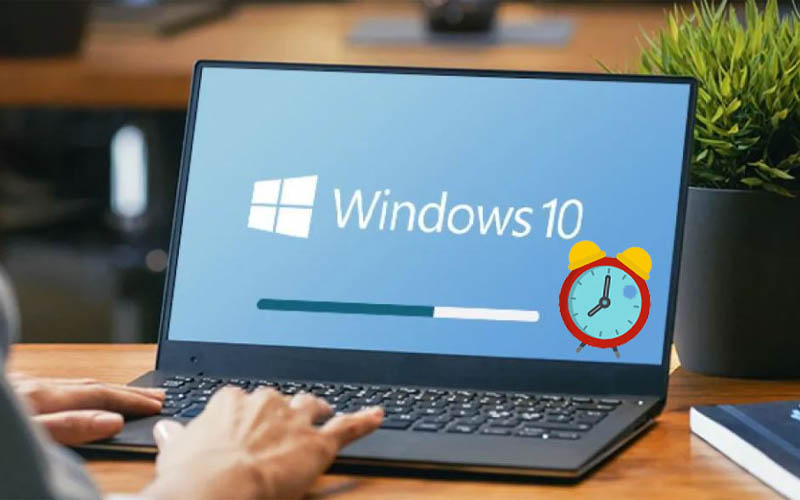
Thời gian để cập nhật tùy thuộc vào cấu hình laptop và tốc độ kết nối Internet
Tắt máy tính khi đang update có sao không?
- Trả lời: Nếu bạn tắt máy trong khi bản cập chưa được hoàn tất thì có khả năng dẫn đến xung đột bản cập nhật, gây lỗi phần mềm. Trong trường hợp nghiêm trọng hơn, bạn có thể sẽ phải cài lại Windows.


- Hỗ trợ trả góp qua các hình thức:
- Hổ trợ trả góp HD Saison ( Chỉ cần CCCD gắn chip )
- Hỗ trợ trả góp lãi suất 0%. Hỗ trợ thanh toán mọi loại thẻ ghi nợ, thẻ tín dụng quốc tế (Visa, Master, JCB,..) và các thẻ ATM nội địa.
😎 😎QUÀ TẶNG TRÊN MỖI ĐƠN HÀNG 😎 😎
Tặng kèm Combo phím chuột văn phòng cao cấp
- Miễn phí vận chuyển – Miễn phí cài đặt phần mềm
- Tặng kèm gói vệ sinh miễn phí 12 tháng
- Tặng kèm lót chuột

Tin liên quan:
- Máy tính và sự thay đổi cách con người tư duy, làm việc












Bình luận bài viết